PLCnext Power BI レポート
Phoenix Contact PLCnext Control データがクラウドに流れたら、Power BI レポートを作成して、すべてを簡単に監視できるようにします。しかし、まず最初に、PLCnext Control を Microsoft Azure に接続しましょう。

Phoenix Contact は、Node.js クライアントを使用して PLCnext コントローラーを Azure IoT Hub に接続する方法を示すビデオを https://youtu.be/QST1RpTkdfA で公開しています。とても分かりやすくて素晴らしい動画です。ただし、Azure リソース グループ、IoT ハブ、ストレージ コンテナー、ストレージ エンドポイント、その他すべてを設定するビデオで説明されている面倒な手順をすべて実行する代わりに、Fathym の IoT Ensemble を使用することを好みます。ワンクリックで PLCnext デバイスを登録し、すぐにデータにアクセスして、アラート、ダッシュボード、視覚化でダウンストリームで使用できます。デバイスを IoT Ensemble に登録すると、IoT Hub 接続文字列が表示されます。接続文字列を PLCnext Engineer に取り込んで Azure キーとして使用すると、準備完了です。これは、接続された PLCnext Control のスクリーンショットです。

PLCnext のデータはすぐに IoT Ensemble に流れ、画面上でデータを表示できます。 IoT Ensemble の舞台裏では、PLCnext データが Microsoft Azure のブロブ ストレージと CosmosDB に保存されていることに注意してください。
Microsoft Azure のデータにアクセスする方法:
- IoT Ensemble の舞台裏では、PLCnext データは Microsoft Azure のブロブ ストレージと CosmosDB に保存されます。データへのアクセスの詳細については、こちらをお読みください。
Fathym の IoT Ensemble は、Azure ポータルを使用する代わりに、データを操作するための使いやすい UI を提供しています。これにより、時間とお金を大幅に節約できます。

PLCnext Power BI レポート
PLCnext データが IoT Ensemble に送られるようになったので、Power BI レポートを作成してすべてを監視します。この IoT Ensemble ドキュメントでは、IoT Ensemble から Power BI にデータをインポートし、レポートと視覚化をセットアップする方法について説明します。これがスクリーンショットです。
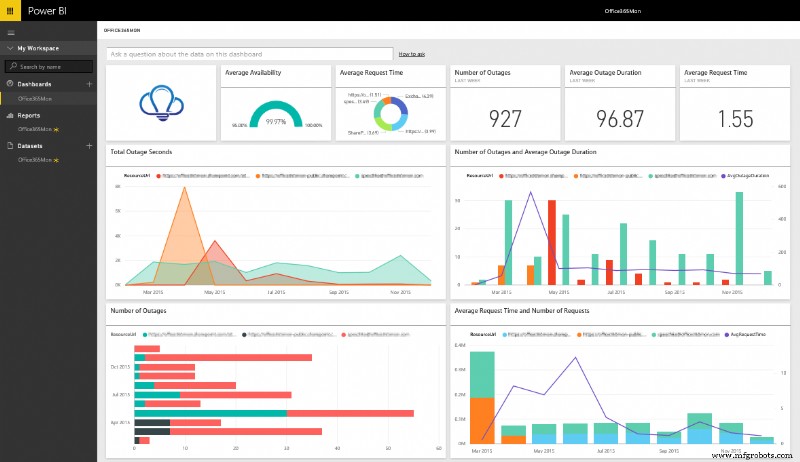
IoT Ensemble にサインアップして、Azure のセットアップと管理のコストを数千ドル節約しましょう。最初の PLCnext Control を IoT Ensemble に無料で登録してください。クレジットカードは必要ありません。 Azure アカウントは必要ありません。本当に簡単です。
産業技術



